物件建構實作
我們解說完必要的 JavaScript 物件理論以及語法細節,想先幫你把根紮好。接著就透過實作範例,讓你實際建立自己有趣又多彩的 JavaScript 物件。
| 必備條件: | 基礎的計算機素養、了解 HTML 與 CSS 的基本概念、熟悉 JavaScript (參閱〈First steps〉與〈Building blocks〉) 與 OOJS 基本概念 (參閱〈Introduction to objects (en-US)〉)。 |
|---|---|
| 要點: | 親手實作物件與物件導向 (OO) 技術。 |
弄一些彈跳彩球
本文將帶領你實作經典的「彈跳球」展示網頁,讓你了解物件在 JavaScript 中的用處。這些小球會在畫面上四處彈跳,而且互相碰撞時變換顏色。範例成品如下:
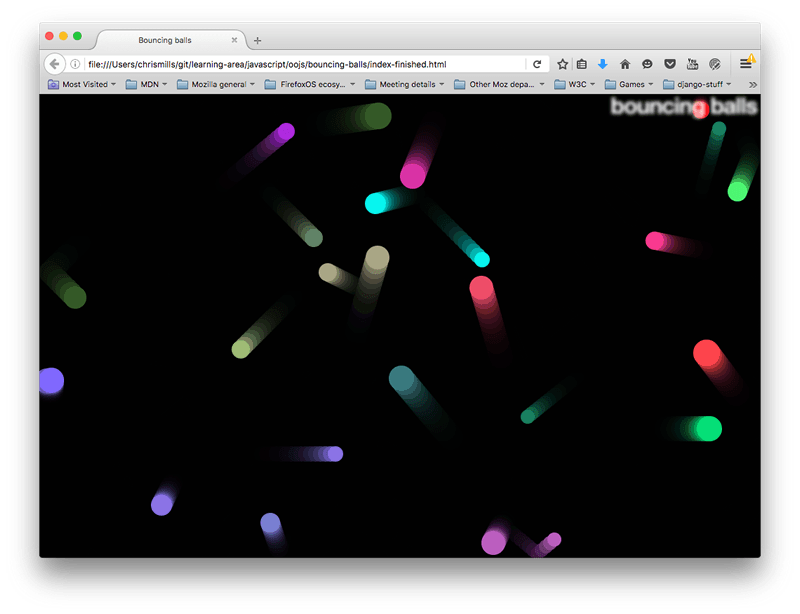
此範例將透過 Canvas API 在畫面上繪製球體,requestAnimationFrame API 則是繪製整個動畫;而且你不需先了解此兩個 API。但我們希望在看完本文之後,能引起大家深入探究此兩個 API 的興趣。整個過程會利用某些花俏的物件,並讓你看到幾項有趣技術,像是球體從牆上回彈,並檢查球體是否互相碰撞 (也就是碰撞偵測)。
著手開始
先複製 index.html、style.css、main.js 檔案到你的本機磁碟中。這些檔案分別具備下列:
- 極簡的 HTML 文件,具備 1 個
<h1>(en-US) 元素、1 個<canvas>元素可繪製彩球,以及其他元素可將 CSS 與 JavaScript 套用到 HTML 之上。 - 一些極簡單的樣式,主要可作為
<h1>的樣式風格與定位之用,並省去網頁邊緣的捲動棒或空白 (看起來更簡約)。 - 某些 JavaScript 可用以設定
<canvas>元素,另有通用函式可供我們往後使用。
指令碼第一部分就像:
var canvas = document.querySelector("canvas");
var ctx = canvas.getContext("2d");
var width = (canvas.width = window.innerWidth);
var height = (canvas.height = window.innerHeight);
此指令碼將為 <canvas> 元素提供參照,接著於其上呼叫 getContext() (en-US) 函式,藉以提供能開始繪圖的內文 (Context)。所產生的變數 (ctx) 也就是物件,將直接呈現 canvas 的繪圖區域,讓我們繪製 2D 圖像。
接著設定 width 與 height 共 2 個變數,也就是 canvas 元素的寬度與高度 (透過 canvas.width 與 canvas.height 屬性呈現) 即等於瀏覽器可視區的寬度與高度 (也就是網頁顯示的區域 — 可經由 Window.innerWidth (en-US) 與 Window.innerHeight (en-US) 屬性得知)。
你會看到我們在這裡串連了多個指定式,以快速設定所有變數,而且運作無虞。
剛開始的指令碼後半部如下:
function random(min, max) {
var num = Math.floor(Math.random() * (max - min)) + min;
return num;
}
此函式共有 2 組參數 (argument),並會回傳此範圍之內的任意值。
在程式中設定球體的模型
我們的程式會讓一堆彩球在畫面中彈來彈去。因為這些球體的行動方式均相同,所以透過物件呈現這些彩球也合情合理。先在程式碼底部加入下列建構子:
function Ball() {
this.x = random(0, width);
this.y = random(0, height);
this.velX = random(-7, 7);
this.velY = random(-7, 7);
this.color =
"rgb(" + random(0, 255) + "," + random(0, 255) + "," + random(0, 255) + ")";
this.size = random(10, 20);
}
這裡我們要定義某些屬性,以利彩球能在程式中動作:
x與y座標 — 每顆彩球都會先有位於畫面中的隨機水平\垂直座標。範圍從 0 (最左上角) 到瀏覽器可視區的寬\高度 (最右下角) 為止。- 水平與垂直速度 (
velX與velY) — 每顆彩球均具備隨機的速度值;在我們開始彩球動畫時,這些數值就會加上x/y座標值,以利在各畫格(frame)中移動彩球。 color— 彩球的顏色是隨機產生。size— 各彩球大小亦為隨機,從 10 到 20 像素不等。
屬性講完了,那函式呢?程式中的彩球要實際運作才行。
繪製球體
先將下列 draw() 函式加到 Ball() 的 prototype 之中:
Ball.prototype.draw = function () {
ctx.beginPath();
ctx.fillStyle = this.color;
ctx.arc(this.x, this.y, this.size, 0, 2 * Math.PI);
ctx.fill();
};
透過此函式,再呼叫我們之前定義在 2D canvas 內文(ctx)中的物件成員,就能讓球體自己在螢幕上畫出自己。此內文就像是白紙一樣,接著就用筆在紙上畫出點東西:
- 首先以
beginPath()(en-US) 聲明我們要在紙上畫出來的形狀。 - 接著用
fillStyle(en-US) 定義該形狀所要呈現的顏色 — 設定為球體的color屬性。 - 再用
arc()(en-US) 函式在紙上勾勒出弧形。相關參數為:- 弧形中心的
x與y位置 — 我們指定球體的x與y屬性。 - 弧形半徑 — 指定球體的
size屬性。 - 最後 2 項參數則指定弧形繪製時的圓圈起、終點角度。我們這裡指定 0 度與
2 * PI度,這也等於半徑繞了 360 度 (你必須在半徑中指定,有點煩)。如此構成完整的圓。如果你只設定了1 * PI,就會只有半球體(即 180 度)。
- 弧形中心的
- 最後使用
fill()(en-US) 函式,基本上是用來聲稱「完成我們以beginPath()開始的繪圖路徑,再用fillStyle中指定的色彩將之填滿」。
你已經可以開始測試自己的物件了。
- 儲存目前的程式碼,在瀏覽器中載入此 HTML 檔案。
- 開啟瀏覽器的 JavaScript 主控台,並在主控台開啟時重新整理網頁,讓 canvas 尺寸變更為左側較小型的可視區域。
- 鍵入下列程式碼以建立新的球體實例:
js
var testBall = new Ball(); - 再呼叫其成員:
js
testBall.x; testBall.size; testBall.color; testBall.draw(); - 輸入最後一行之後,應該就能看到 canvas 上出現自己產生的球體。
更新球體的資料
現在可以繪製彩球了。但在讓球彈跳之前,我們必須先更新幾個函式。將下列程式碼加到 JavaScript 檔案底端,把 update() 函式加到 Ball() 的 prototype 之中:
Ball.prototype.update = function () {
if (this.x + this.size >= width) {
this.velX = -this.velX;
}
if (this.x - this.size <= 0) {
this.velX = -this.velX;
}
if (this.y + this.size >= height) {
this.velY = -this.velY;
}
if (this.y - this.size <= 0) {
this.velY = -this.velY;
}
this.x += this.velX;
this.y += this.velY;
};
函式的前 4 個部分負責檢查球體是否碰到 canvas 邊緣。如果球體抵達邊緣,我們就反轉相對加速度的方向,讓球反方向行進。以球體向上 (正向 velX) 時為例,接著就會改變水平速度,球體也就反向運動。
在這 4 個情境中,我們:
- 檢查
x座標是否大於 canvas 的寬度 (球體抵達右側邊緣)。 - 檢查
x座標是否小於 0 (球體抵達左側邊緣)。 - 檢查
y座標是否大於 canvas 的高度 (球體抵達底部邊緣)。 - 檢查
y座標是否小於 0 (球體抵達頂部邊緣)。
在各情境中,因為 x/y 座標為球體的中心,所以我們把球體的 size 納入計算,但我們不要球體在回彈之前在半路上就跳出畫面之外。
最後 2 行則是將 velX 與 velY 值分別加入 x\y 座標之中;每次只要呼叫此函式,球體就會依照應有的效果移動。
到這裡沒有問題的話,就開始弄動畫吧!
球體動起來
接著來玩玩吧。我們要加更多球到 canvas 中並開始動畫效果。
- 首先要弄個地方儲存所有的彩球。將下方陣列加到現有程式碼底部即可:
所有可提供動畫效果的程式,一般都會採用動畫迴圈,可用以更新程式中的資訊,並接著在動畫的各個畫格上繪製產生的結果。這也是大部分遊戲或類似程式的基礎。js
var balls = []; - 再將下列程式碼加到現有程式碼底部:
我們的js
function loop() { ctx.fillStyle = "rgba(0,0,0,0.25)"; ctx.fillRect(0, 0, width, height); while (balls.length < 25) { var ball = new Ball(); balls.push(ball); } for (i = 0; i < balls.length; i++) { balls[i].draw(); balls[i].update(); } requestAnimationFrame(loop); }loop()函式可進行:- 設定 canvas 填滿色彩或是半透明的黑色。接著透過
fillRect()(共 4 個參數提供起始座標,以及繪製矩形的高度與寬度),跨 canvas 的寬度與高度繪製整個矩型的色彩。如此可在繪製下一個畫格之前,先覆蓋前一個已存在的畫格;否則會看到許多隻長長的蛇爬來爬去。填充顏色已設定為半透明狀態:rgba(0,0,0,0.25)可讓先前的畫格微微發亮,製造出球體移動時的小尾巴效果。如果將 0.25 更改為 1,就會完全消除尾巴。你可自己測試不同的數值,找出自己喜歡的效果。 - 可對
Ball()建立新的實作,接著將之push()到球體陣列的最後,且彩球數量必須少於 25 個。所以整個畫面最多顯示 25 個球。你可嘗試變更balls.length < 25中的數值,畫面中的彩球數量也會隨著變化。依你所用電腦\瀏覽器處理效能的不同,若繪製上千個彩球就會拖慢整個動畫的速度。 - 迴圈將巡過
balls陣列中的所有彩球,並執行各個彩球的draw()與update()函式,以於畫面中逐一繪製,接著對下個畫格的位置與速度執行必要更新。 - 再以
requestAnimationFrame()函式執行過此函式 — 當此函式持續執行並傳送相同的函式名稱時,就會每秒執行此函式達特定次數,以產生流暢的動畫。接著重複執行此作業,也就是函式每次執行時均會呼叫自身 1 次,進而循環執行。
- 設定 canvas 填滿色彩或是半透明的黑色。接著透過
- 最後將下列程式碼加入最底端,呼叫函式 1 次讓動畫開始運作。
js
loop();
基本就是這樣了。試著儲存並重新整理檔案,讓你的彩球開始跳動吧!
另增碰撞偵測
現在弄點有趣的東西,就把碰撞偵測 (Collision detection) 加進程式裡,讓彩球知道自己碰到其他球了。
- 首先將下列函式定義加進你自己定義
update()函式中 (例如Ball.prototype.update區塊):這函式有點複雜,所以現在不瞭解如何運作的也別擔心。解釋如下:jsBall.prototype.collisionDetect = function () { for (j = 0; j < balls.length; j++) { if ( !( this.x === balls[j].x && this.y === balls[j].y && this.velX === balls[j].velX && this.velY === balls[j].velY ) ) { var dx = this.x - balls[j].x; var dy = this.y - balls[j].y; var distance = Math.sqrt(dx * dx + dy * dy); if (distance < this.size + balls[j].size) { balls[j].color = this.color = "rgb(" + random(0, 255) + "," + random(0, 255) + "," + random(0, 255) + ")"; } } } };- 對每個彩球來說,我們必須檢查是否碰撞到其他球。所以要設定另一個
for迴圈以循環檢視balls[]陣列中的所有彩球。 - 在我們的 for 迴圈中,我們立刻使用
if陳述式檢查「現正透過迴圈循環檢查中」的彩球,是否即為我們目前檢查中的同一彩球。我們不需要檢查彩球是否碰撞到自己!為了達到此效果,我們檢查彩球目前的x/y座標與速度,是否等同於迴圈檢查的彩球。接著透過「!」否定檢查,所以在 if 陳述式中的程式碼,只有在彩球相異時才會執行。 - 接著使用一般演算法檢查 2 個球體之間的碰撞。我們基本上會檢查任 2 個球體的範圍是否重疊。另將透過〈2D 碰撞偵測 (en-US)〉一文進一步解釋。
- 如果偵測到碰撞,則隨即執行內部
if陳述式的程式碼。在本範例中,我們剛設定了 2 個球體的color屬性為新的隨機色彩。但當然可以更複雜點,像是讓彩球更逼真的互相反彈,但這實作起來就更複雜了。對這類的物理模擬,開發者就必須使用如 PhysicsJS、matter.js、Phaser 等的遊戲\物理函式庫。
- 對每個彩球來說,我們必須檢查是否碰撞到其他球。所以要設定另一個
- 你也可以在動畫的每一畫格中呼叫此一函式。在
balls[i].update();這一行下方新增下列程式碼即可:jsballs[i].collisionDetect(); - 儲存並重新整理之後,就能看到球體在碰撞時變更其色彩了!
摘要
希望你喜歡撰寫出隨機彩球碰撞範例,其內並包含我們前面說過的多樣物件與 OO 技術!本文應該已提供你有用的物件實作與絕佳的實際文本。
物件實體就到這裡。接著就是你要磨練自己的物件技術了!
另可參閱
- Canvas 線上教學 — 2D canvas 初學者指南
- requestAnimationFrame()
- 2D 碰撞偵測 (en-US)
- 3D 碰撞偵測 (en-US)
- 只使用 JavaScript 的 2D 打磚塊遊戲 — 2D 遊戲開發初學者的絕佳線上教學
- 剖析器 (Phaser) 的 2D 打磚塊遊戲 (en-US) — 以 JavaScript 遊戲函式庫建構 2D 遊戲的基本概念